CapCut é um aplicativo de edição de vídeo popular e poderoso que permite criar visuais impressionantes para suas plataformas de mídia social ou projetos pessoais. Embora CapCut ofereça uma infinidade de recursos gratuitos, ele adiciona uma marca d'água ao final dos vídeos exportados na versão gratuita. Esta marca d’água CapCut pode distrair e pode não ser desejada para todos os projetos. Felizmente, existem várias maneiras de remova a marca d'água CapCut e conseguir uma edição limpa.
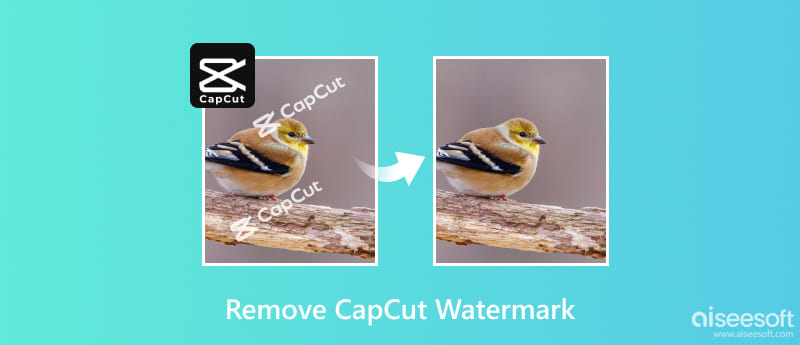
A versão gratuita do CapCut adiciona automaticamente uma marca d'água aos seus vídeos exportados. Ele aparece no final do vídeo, exibindo o logotipo CapCut e texto opcional que você pode ter adicionado.
Existem dois tipos de marcas d'água CapCut: marca d'água de clipe final e marca d'água de modelo. A marca d’água do clipe final aparece automaticamente no final de qualquer vídeo que você editar e exportar na versão gratuita. Alguns modelos CapCut possuem uma marca d’água incorporada. A marca d'água do modelo normalmente aparece no canto do vídeo e é removida na exportação.
Enquanto o corte da tampa a marca d’água não afeta a funcionalidade do seu vídeo, ela pode distrair visualmente e prejudicar a estética geral. Atualizar para CapCut Pro oferece a maneira mais direta de remover completamente marcas d'água. A versão Pro remove todas as marcas d'água, incluindo o clipe final e as marcas d'água do modelo, de seus vídeos exportados.
Assim que a edição do vídeo for concluída, toque no botão de seta no canto superior direito para exportar seu vídeo CapCut. Na janela de exportação, procure a opção Exportar sem marca d'água (no Android) ou Sem marca d'água (no iOS). Selecione esta opção e prossiga com a exportação do seu vídeo CapCut sem marca d’água.
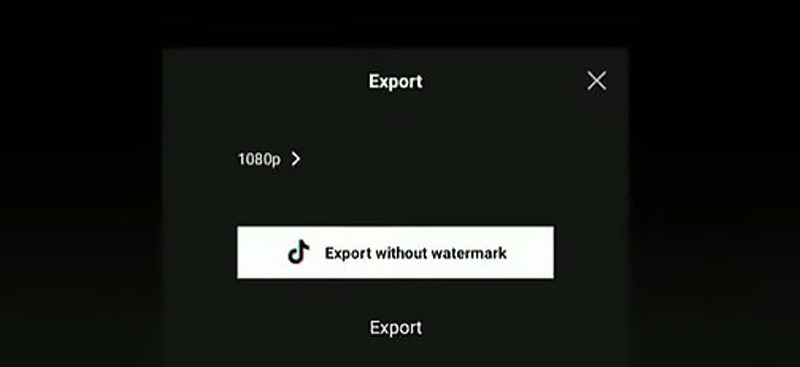
Se o seu projeto não requer alta resolução ou taxa de quadros, a opção Exportar sem marca d'água na versão gratuita pode ser suficiente. A atualização normalmente vem com uma taxa de assinatura mensal ou anual. Ainda assim, permite exportar vídeos sem marca d'água com resolução mais alta e acessar recursos adicionais como efeitos, filtros e transições exclusivos.
Se atualizar para a versão Pro não for uma opção, você pode remover marcas d'água usando um removedor de marca d'água de vídeo de terceiros. Você pode encontrar facilmente ferramentas e aplicativos de software on-line projetados especificamente para remover marcas d’água de vídeos.
Aiseesoft Video Converter Ultimate vai além da conversão básica de vídeo, oferecendo uma caixa de ferramentas abrangente para aprimorar sua experiência de edição de vídeo. Seu Video Watermark Remover é um recurso dedicado projetado especificamente para lidar com marcas d'água indesejadas em seus vídeos. Você pode usá-lo para remover a marca d'água CapCut com facilidade.

Downloads
Removedor de marca d'água CapCut
100% seguro. Sem anúncios.
100% seguro. Sem anúncios.
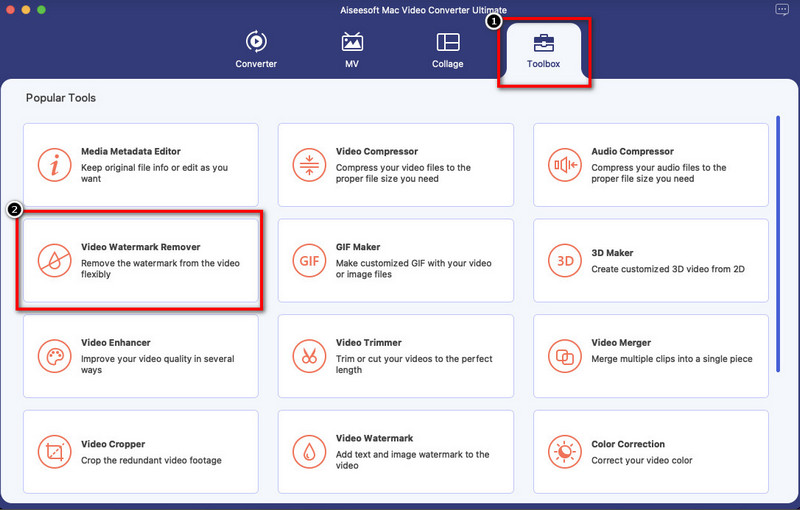
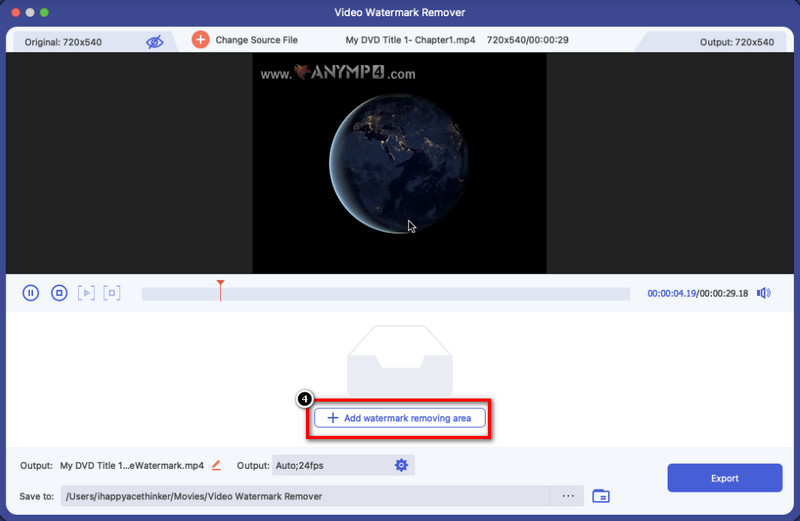


Embora a Aiseesoft ofereça uma avaliação gratuita, a funcionalidade completa requer uma assinatura paga. A eficácia do CapCut remoção de marca d'água o processo pode variar de acordo com a complexidade da marca d'água e o método escolhido.
Como faço para salvar um vídeo CapCut sem marca d'água?
Existem três maneiras principais de salvar um vídeo CapCut sem marca d'água. Você pode usar a opção Exportar sem marca d'água, remover o clipe final com o logotipo CapCut ou atualizar para CapCut Pro para se livrar da marca d'água CapCut.
É ilegal retirar a marca d'água CapCut?
A legalidade de retirar a marca d'água CapCut depende do contexto e da finalidade específicos. Lembre-se de que é crucial permanecer dentro dos limites legais e éticos ao editar e compartilhar conteúdo. Verifique sempre os termos de serviço da plataforma em que pretende partilhar o seu vídeo e respeite os direitos dos criadores envolvidos.
Tudo no CapCut está livre de direitos autorais?
Não, nem tudo no CapCut é livre de direitos autorais. Embora o CapCut em si seja um aplicativo gratuito de edição de vídeo, o conteúdo disponível no aplicativo se enquadra em diferentes categorias com diversas restrições de direitos autorais.
Conclusão
Removendo marcas d'água CapCut pode ser crucial para obter um produto final limpo e profissional. A atualização do CapCut para a versão pro elimina a limitação da marca d’água, mas acarreta um custo de assinatura. No entanto, os removedores de marca d'água de vídeo de terceiros devem ser usados com cautela devido a possíveis problemas de qualidade e possíveis implicações legais.

O Video Converter Ultimate é um excelente conversor, editor e aprimorador de vídeo para converter, aprimorar e editar vídeos e músicas em 1000 formatos e muito mais.
100% seguro. Sem anúncios.
100% seguro. Sem anúncios.